Risolto il problema con il monitor USB AOC che non funziona su Windows 10
Finestre / / August 04, 2021
Annunci
In questo tutorial, ti mostreremo i passaggi per risolvere i problemi di AOC USB Monitor non funzionanti su Windows 10. Quando si tratta di monitor esterni, molti utenti preferiscono il monitor USB AOC. Poiché non richiede alcun cavo di alimentazione e può essere facilmente collegato semplicemente tramite cavo USB, non è richiesto alcuno sforzo in quanto tale per configurarlo. Tuttavia, negli ultimi tempi non tutto sembra essere attivo e funzionante con questo monitor.
Di recente, parecchi utenti hanno espresso la loro preoccupazione per il Forum Microsoft riguardo ad alcuni problemi con questo monitor. In questa guida, daremo uno sguardo a tutti i possibili motivi per cui questo problema si sta verificando in primo luogo. Dopodiché, elencheremo le potenziali correzioni per correggere i problemi di AOC USB Monitor non funzionanti sul tuo PC Windows 10. Segui le istruzioni dettagliate.

Sommario
-
1 Risolto il problema con il monitor USB AOC che non funziona su Windows 10
- 1.1 Correzione 1: utilizzare diversi cavi / porte USB
- 1.2 Correzione 2: risoluzione dei problemi relativi all'hardware
- 1.3 Correzione 3: Aggiorna driver
- 1.4 Correzione 4: reinstallare i driver
Risolto il problema con il monitor USB AOC che non funziona su Windows 10
Potrebbero esserci diversi motivi per il suddetto problema. Per cominciare, potrebbe essere dovuto a conflitti hardware. Allo stesso modo, potrebbero esserci alcuni problemi con il cavo USB o la porta a cui si collega il monitor. In alcuni casi, un driver Display Link vecchio o danneggiato potrebbe anche generare uno o due errori. In questa guida, elencheremo i passaggi per correggere questi errori che a loro volta dovrebbero risolvere anche il problema.
Annunci
Correzione 1: utilizzare diversi cavi / porte USB
Nella maggior parte dei casi, è sufficiente una semplice soluzione. Questo potrebbe essere il caso anche di questo errore. Prima di procedere con le soluzioni avanzate, ti consigliamo di provare a collegare il monitor utilizzando un cavo USB diverso. Sulla stessa linea, dovresti provare a collegarlo a una porta diversa: da USB 2.0 a USB 3.0 o viceversa. Prova queste soluzioni alternative e verifica se risolve i problemi di AOC USB Monitor che non funziona su Windows 10.
Correzione 2: risoluzione dei problemi relativi all'hardware
Potrebbe essere il caso di un componente hardware in conflitto con il monitor. Sebbene possa essere un compito difficile identificare manualmente il colpevole, fortunatamente non c'è molto che devi fare. È possibile utilizzare la risoluzione dei problemi hardware di Windows che identificherà il problema e lo risolverà di conseguenza. Ecco i passaggi necessari per lo stesso:
- Vai al menu Start e cerca Prompt dei comandi. Lancialo come amministratore.

- Ora esegui il comando seguente e premi Invio:
msdt.exe -id DeviceDiagnostic
- Si aprirà la finestra Risoluzione dei problemi relativi a hardware e dispositivi, fare clic su Avanti.
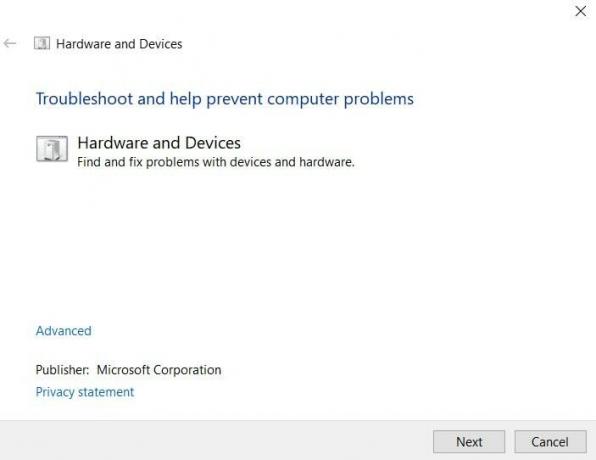
- Windows ora cercherà i problemi hardware presenti sul tuo PC e quindi applicherà anche la patch.
- Fatto ciò, riavvia il PC. Controlla se è in grado di risolvere i problemi di AOC USB Monitor che non funziona su Windows 10.
Correzione 3: Aggiorna driver
Se stai utilizzando un driver vecchio o obsoleto, potrebbe essere la causa di alcuni errori. A tal proposito, ti suggeriamo di aggiornarlo all'ultima versione. Segui i passaggi seguenti per farlo:
- Avvia la finestra di dialogo Esegui utilizzando le combinazioni di tasti di scelta rapida Windows + R. Quindi digita devmgmt.msc e premi Invio.
- Questo avvierà la pagina Gestione dispositivi. All'interno di ciò, fai clic su Schede video.
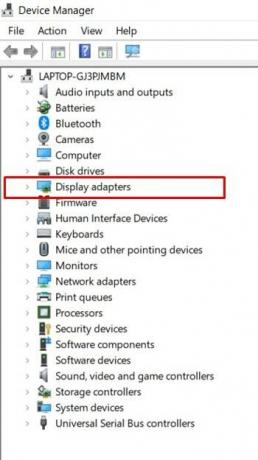
- Ora cerca i driver Display Link, fai clic con il pulsante destro del mouse e seleziona Aggiorna.

- Successivamente, seleziona Cerca automaticamente i driver grafici aggiornati.

- Windows quindi cercherà i driver più recenti online e li installerà.
- Al termine dell'installazione, riavvia il PC. Ora controlla se i problemi di AOC USB Monitor non funzionanti su Windows 10 sono stati risolti o meno.
Correzione 4: reinstallare i driver
Se nessuno dei metodi sopra menzionati è riuscito a ottenere il successo nel tuo caso, i driver potrebbero essere danneggiati. Non preoccuparti, questo problema è piuttosto facile da risolvere. Tutto quello che devi fare è reinstallare questi driver. Ecco come potrebbe essere fatto:
- Utilizza le combinazioni di tasti di scelta rapida Windows + X e seleziona Gestione dispositivi dal menu visualizzato.
- All'interno di questo, vai alla sezione Scheda video e fai clic con il pulsante destro del mouse su Driver Link Display
- Seleziona l'opzione Disinstalla dispositivo. I driver verranno ora disinstallati.
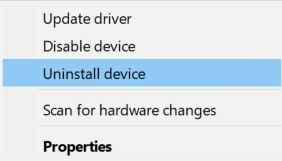
- Dopo questo, vai al Visualizza il sito Web dei driver di collegamento e scarica l'ultima versione.
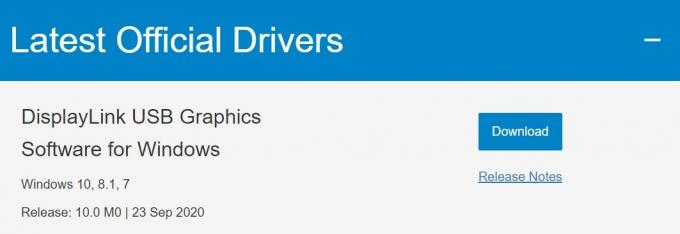
- Segui le istruzioni sullo schermo per installarli. Fatto ciò, riavvia il PC. Il problema dovrebbe ora essere risolto.
Con questo, concludiamo la guida su come risolvere i problemi di AOC USB Monitor non funzionanti su Windows 10. Abbiamo condiviso quattro metodi diversi per lo stesso. Fateci sapere nei commenti quale metodo è riuscito a fornire risultati desiderabili. In conclusione, eccone alcuni Suggerimenti e trucchi per iPhone, Suggerimenti e trucchi per PC, e Trucchi e suggerimenti per Android anche questo merita la tua attenzione.
Annunci



